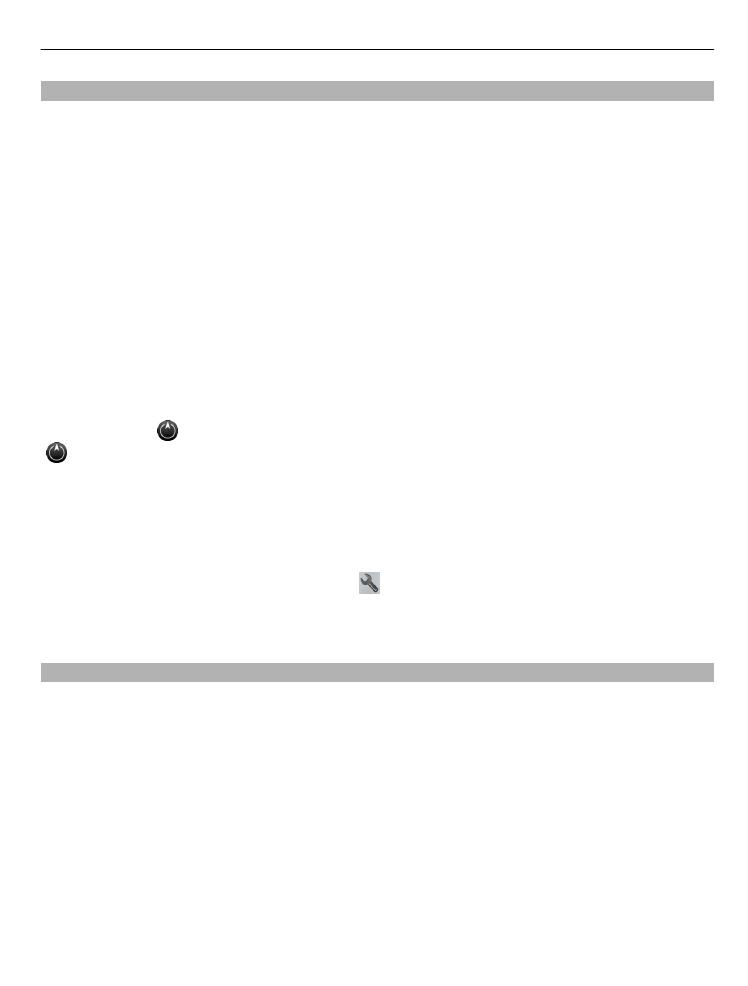
Plánování trasy
Plánování tras, vytváření tras a její zobrazení na mapě před odjezdem.
Zvolte možnost
Menu
>
Mapy
a
Mapa
.
Vytvoření trasy
1 Klepněte na výchozí místo. Chcete-li vyhledat adresu nebo místo, zvolte možnost
Hledání
.
2 Klepněte na oblast informací k místu.
3 Zvolte možnost
Navigovat
>
Přidat do trasy
.
4 Chcete-li přidat další bod trasy, zvolte možnost
Přidat nový bod trasy
a příslušnou
možnost.
Mapy 79
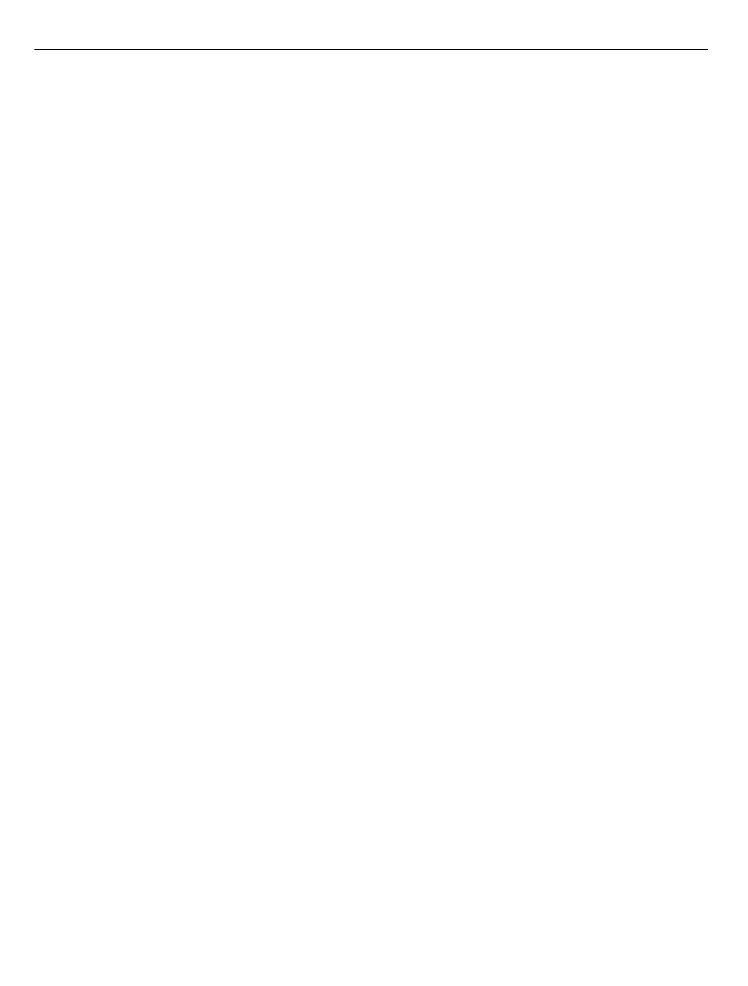
Změna pořadí bodů na trase
1 Vyberte bod na trase.
2 Zvolte možnost
Přesunout
.
3 Klepněte na místo, kam chcete bod na trase přesunout.
Úpravy bodu na trase
Klepněte na bod na trase, zvolte možnost
Upravit
a příslušnou možnost.
Zobrazení trasy na mapě
Zvolte možnost
Zobr. trasu
.
Navigace do cíle
Zvolte možnost
Zobr. trasu
>
Volby
>
Zahájit cestu
nebo
Zahájit pěší cestu
.
Nastavení trasy ovlivňuje navigaci a způsob zobrazení na mapě.
Změna nastavení trasy
1 V zobrazení plánovače tras přejděte na kartu Nastavení. Chcete-li ze zobrazení
navigace přepnout na zobrazení plánovače tras, zvolte možnost
Volby
>
Body
trasy
nebo
Seznam bodů trasy
.
2 Nastavte režim dopravy na hodnotu
Autem
nebo
Pěšky
. Zvolíte-li možnost
Pěšky
,
budou jednosměrné ulice pokládány za normální ulice a bude možné používat
chodníky, zkratky, cesty přes parky i obchodní střediska.
3 Vyberte požadovanou možnost.
Výběr pěšího režimu
Přejděte na kartu Nastavení, nastavte způsob přepravy
Pěšky
a zvolte možnost
Preferovaná trasa
>
Ulice
nebo
Přímo
. Možnost
Přímo
je užitečná pro terén mimo
cesty, protože ukazuje směr chůze.
Rychlejší nebo kratší trasa pro auta
Přejděte na kartu Nastavení, nastavte způsob přepravy
Autem
a zvolte možnost
Výběr
trasy
>
Rychlejší trasa
nebo
Kratší trasa
.
Optimální trasa pro auta
Přejděte na kartu Nastavení, nastavte způsob dopravy
Autem
a zvolte možnost
Výběr
trasy
>
Optimální
. Optimalizovaná trasa pro jízdu slučuje výhody kratší a rychlejší
trasy.
Můžete rovněž povolit nebo zakázat používání určitých typů tras, například dálnic,
placených silnic či trajektů.
80 Mapy